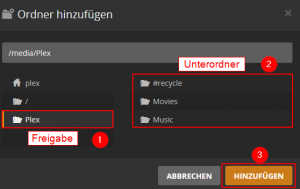Grundlagen:
Das Programm BgInfo kann euch auf eueren Desktop die Informationen eures Rechners als Wallpaper (Overlay) anzeigen lassen.
Die Kombinations- und Anzeigemöglichkeiten sind dabei nahezu grenzenlos. Wer mag kann das Thema einfach mal kurz 5 min googeln.
In diesem Artikel geht es jetzt um die Einrichtung von BgInfo in einem Windows Domänennetzwerk, aktuell Windows Server 2016.
Download der Dateien:
BgInfo könnt ihr euch direkt von Microsoft herunterladen:
https://docs.microsoft.com/en-us/sysinternals/downloads/bginfo
Falls der Download nicht mehr vorhanden ist könnt ihr euch die Daten auch hier direkt laden:
Download BgInfo-v4.28
Meine komplette Config könnt ihr euch hier herunterladen:
Download Bginfo Config
Ersteinrichtung
Das geladene Verzeichnis entpackt ihr euch jetzt auf eurem Rechner. Das zip Verzeichnis enthält 3 Dateien:
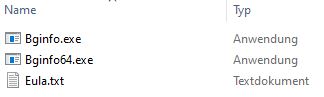
Die Bginfo.exe ist für 32-bit Systeme, Bginfo64.exe für 64-bit Systeme. Die Eula.txt enthält die Lizenbedingungen, schön gut durchlesen :-).
Da in meiner Umgebung nur 64-bit Systeme vorkommen, lösche ich alles bis auf die BGinfo64.exe. Einfacherweise benennen wir die Datei noch in Bginfo.exe um.
Wir erstellen jetzt einen Ordner auf C:/, wo wir die Vorlagen und die EXE reinlegen. Wir erstellen also jetzt einen Ordner namens Backgrounds auf C:/.
Die Bginfo.exe in diesen Ordner verschieben und starten.
Jetzt könnt ihr euch austoben und alles so einstellen wie es euch beliebt. Sobald es euch gefällt, klickt ihr auf Datei -> Speichern unter.
Im Ordner Backgrounds solltet ihr jetzt als zwei Dateien haben: BgInfo.exe und eure Vorlage (*.bgi)
Vorbereitungen Server / Netzwerk
Damit die Einstellungen per GPO verteilt werden können benötigen wir einen Speicherort im Netzwerk, auf den alle Geräte während des Boot bzw. Login-Prozesses Zugriff haben.
In einem Windows Domänennetzwerk hat der erste Domänencontroller (DC) bereits eine Freigabe, welche wir nutzen können, den NETLOGON Ordner.
Beachtet, dass wenn ihr nur einen DC im Netzwerk habt, die GPO nicht auf dem DC angewendet werden kann, weil er sowohl den Ordner für die Freigabe als auch die GPOs verwaltet. Ihr müsst also entweder mehrere DCs im Netzwerk haben, oder z.B. einen Ordner auf einem NAS zur Verfügung stellen. Die folgenden Rechte muss der Ordner dann entsprechend besitzen:
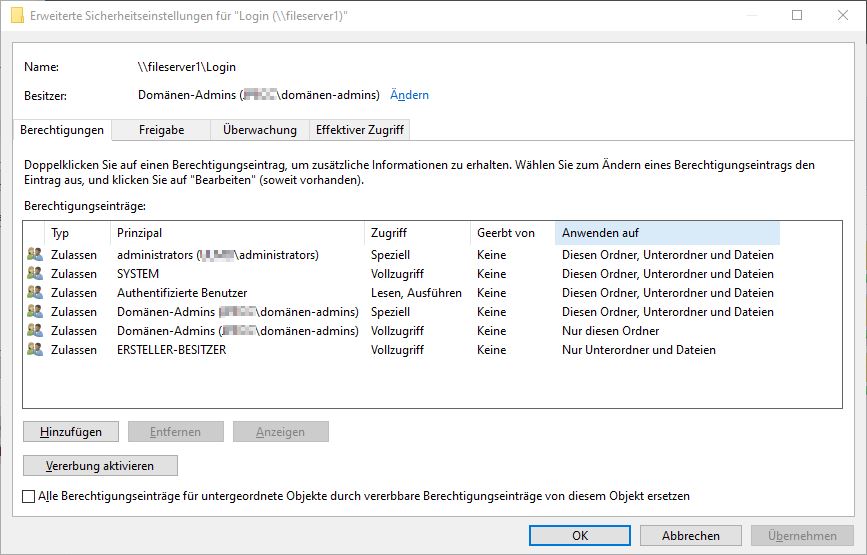
Jetzt kopieren wir den Ordner Backgrounds auf unseren freigegebenen Ordner.
Damit die GPO die Dateien verteilen kann erstellen wir uns ein kleines batch Skript, welches den Ordner von der Freigabe auf die lokale Platte des Rechners kopiert
Bginfo-copy.bat
xcopy \\{PFAD ZUM Backgrounds ORDNER} %SYSTEMDRIVE%\Backgrounds\ /q /e /yJetzt benötigen wir noch ein Skript, welches nach dem Login die Bginfo.exe ausführt und eine Vorlage (bgi) lädt.
Info-black-Bg.bat
%SystemDrive%\Backgrounds\Bginfo.exe %SystemDrive%\Backgrounds\{NAME VORLAGE.BGI} /SILENT /TIMER:0 /NOLICPROMPTDie beiden batch files legen wir nun ebenfalls in den freigegebenen Ordner.
GPOs erstellen
Wechselt auf einen belibigen DC und erstellt die folgenden GPOs:
GPO: [Backgrounds Ordner kopieren] – anwenden auf Computer:
Computerkonfiguration -> Richtlinien -> Windows-Einstellungen -> Skripts -> Start -> [Hinzufügen] Skriptname \\{PFAD ZUM SKRIPT}\Bginfo-copy.bat Computerkonfiguration -> Richtlinien -> Windows-Einstellungen -> Skripts -> Herunterfahren -> [Hinzufügen] Skriptname \\{PFAD ZUM SKRIPT}\Bginfo-copy.bat
GPO: [Aktivierung Bginfo] – anweden auf Benutzer
Benutzerkonfiguration -> Richtlinien -> Windows-Einstellungen -> Skripts -> [Hinzufügen]
Anmelden
\\{PFAD ZUM SKRIPT}\Info-black-Bg.bat
Benutzerkonfiguration -> Richtlinien -> Windows-Einstellungen -> Skripts -> [Hinzufügen]
Abmelden
\\{PFAD ZUM SKRIPT}\Info-black-Bg.bat
Nach dem nächsten Neustart sollte es auf den Servern laufen.